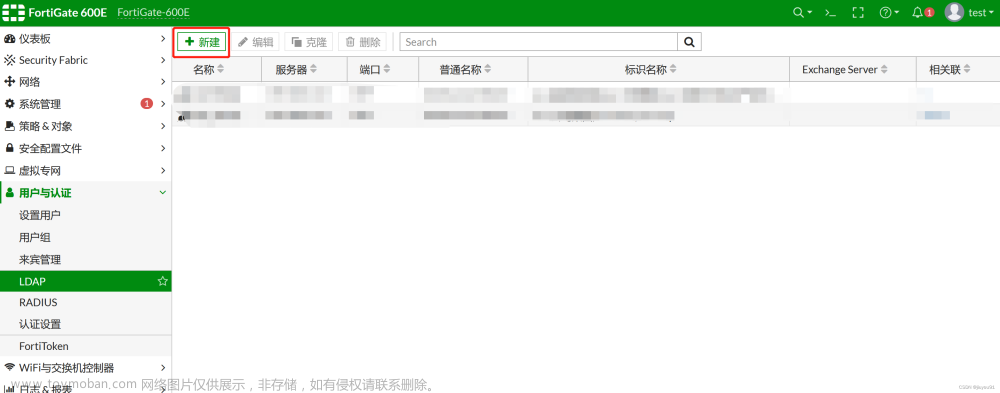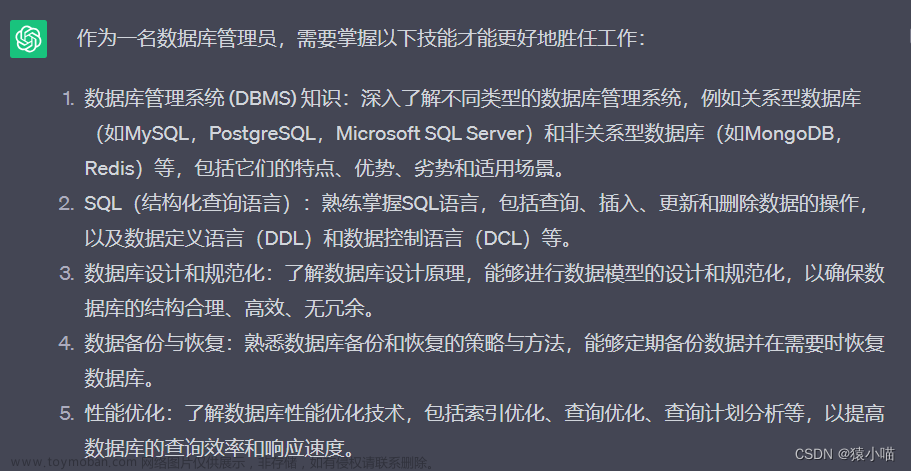今天boke112百科登录某个WordPress站点时,又出现“管理员邮件确认”的提示,要求确认此站点的管理员电子邮箱地址是否仍然正确。具体如下图所示:

如果点击“稍后提醒我”,那么管理员邮件验证页面就会在3天后重新显示。

说实话,这个管理员邮件验证页面挺烦人的,虽然不是经常出现,关键我们自己作为站长,能不知道自己的管理员邮箱?何况更改管理员邮箱的频率真的非常低。
WordPress的这个管理员电子邮箱地址,并不是个人用户的电子邮箱地址,而是在WordPress后台 >> 设置 >> 常规 >> 管理员电子邮箱地址。具体如下图所示:

那么对于WordPress的这个管理员邮件验证提示是否可以禁用呢?或者是否可以修改出现的频率的呢?下面boke112百科就跟大家说一说这两个问题。
一、禁用WordPress管理员邮件验证
如果想要在登录页面禁用这个管理员邮件验证提示,只需要将以下代码添加到当前主题的functions.php文件中并保存更新文件即可。
// 禁用WordPress管理员邮件验证
add_filter( 'admin_email_check_interval', '__return_false');二、修改WordPress管理员邮件验证的检查频率
有些站长不想禁用管理员邮件验证功能,只是想要修改它的检查频率。那么WordPress管理员邮件验证的检查频率是多久一次?如何修改检查频率呢?
在WordPress 6.4.2版本的wp-login.php文件第639行代码中,可以看到管理员邮件验证的检查频率是6个月。具体如下所示:
$admin_email_check_interval = (int) apply_filters( 'admin_email_check_interval', 6 * MONTH_IN_SECONDS );
WordPress管理员邮件验证的检查频率是6个月,那么如果我想要修改为1年应该怎么做呢?只需要将以下代码添加到当前主题的functions.php文件中并保存更新文件即可。
// 修改WordPress管理员邮件检查频率为1年
add_filter( 'admin_email_check_interval', function( $interval ) {
return YEAR_IN_SECONDS;
} );上述代码中的YEAR_IN_SECONDS就表示1年,如果想要修改为2年,只需要修改为2*YEAR_IN_SECONDS即可。
除了可以修改为YEAR_IN_SECONDS外,还可以修改为MINUTE_IN_SECONDS(1分钟)、HOUR_IN_SECONDS(1小时)、DAY_IN_SECONDS(1天)、WEEK_IN_SECONDS(1周)、MONTH_IN_SECONDS(1月),而且还可以自行乘以某个数,比如10个月,即是10*MONTH_IN_SECONDS。
如果你觉得用上述英文表示检查频率不太好理解,那么你也可以将其修改为多少秒。比如将检查频率改为1个小时,即是3600秒,那么相应的代码就是:文章来源:https://www.toymoban.com/news/detail-801924.html
// 修改WordPress管理员邮件检查频率为1年
add_filter( 'admin_email_check_interval', function( $interval ) {
return 3600;
} );来源:如何禁用WordPress站点的管理员电子邮件验证或修改检查频率? - boke112百科文章来源地址https://www.toymoban.com/news/detail-801924.html
到了这里,关于如何禁用WordPress站点的管理员电子邮件验证或修改检查频率?的文章就介绍完了。如果您还想了解更多内容,请在右上角搜索TOY模板网以前的文章或继续浏览下面的相关文章,希望大家以后多多支持TOY模板网!